Hvis du har brug for at gøre visitkort i en fart, og du behøver ikke at have fancy grafik software, Microsoft Word har de værktøjer, du har brug for at oprette og udskrive visitkort på perforeret Avery lager. Hvis du har fået et design i tankerne allerede, great! Hvis ikke, er der skabeloner til rådighed i alle stilarter-blot vælge den, der passer til dine behov bedst. Denne artikel vil vise dig, hvordan du gør det på begge måder.
Steps
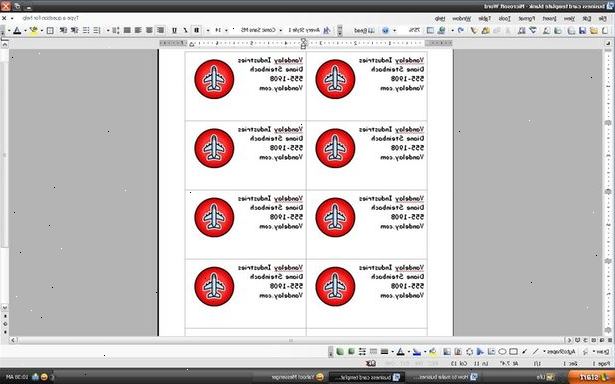
Metode én: ved hjælp af en skabelon
- 1Opret et nyt dokument. Fra Fil menuen, vælg Ny fra skabelon Filer>. Dette vil åbne Word Document Gallery vinduet. I søgefeltet øverst til højre i galleriet, skal du indtaste "visitkort". Dette vil give dig en liste over alle lokale og online visitkort skabeloner til rådighed.
- Find en, der passer til dine behov, og klik derefter på Vælg.
- 2* For ældre versioner af Word, kan du hente et visitkort skabelon fra Microsoft Office Online. Gå til http://office.microsoft.com/en-us/templates/CT102532231033.aspx for en liste over downloades visitkort skabeloner.
- 3Tilpas elementerne. De grafik, tekst og layout objekter er alle en del af skabelonen, og kan tilpasses efter ønske.
- 4Redigere teksten. Indtast i dit eget navn, adresse og andre vitale oplysninger. Du bliver nødt til at gøre dette for hvert kort.
- Hvis du ønsker at tilføje mere tekst, skal du vælge Tekstboks i menuen Indsæt, eller vælg det fra båndet.
- 5Udskift logo eller billede efter behov. For at indsætte dit logo, skal du højreklikke på den eksisterende logo element af dit valgte visitkort og vælg Skift billede... Dette vil lade dig vælge et billede på din harddisk.
- Resize logoet som er nødvendigt for at passe inden for de givne grænser.
- Dette vil også nødt til at blive gentaget på hvert kort.
- 6Gem dit visitkort. Når du er færdig med dine redigeringer, gemme og udskrive dine kort.
- For at udskrive, kan du enten vælge at udskrive én visitkort eller et helt ark.
- Hvis du vil udskrive et enkelt visitkort, gå tilbage til dialogboksen Etiketter (i Værktøj Labels> menu). Under Print, klik på Single etiket. Derefter kan du skrive række og kolonne nummer for print placering af kortet. Klik på Udskriv.
- Hvis du vil udskrive et ark af visitkort, gå tilbage til Enlabels dialogboks. Under Print EnLabels>, klik på Hel side med samme etiket. Klik derefter på Udskriv.
Metode to: at gøre Et visitkort fra bunden
- 1Lancering ord. Åbn et nyt tomt dokument.
- 2Opsæt dine etiketter. Fra menuen vælger Etiketter Værktøjer>.
- I fanen Etiketter Klik på knappen Indstillinger.
- 3Vælg din label skabelon. På etiketter Product klikke Avery Standard. På Product Number skal du klikke på typen af Avery etiket, du bruger, såsom 5371 eller 5372, og klik derefter på OK. Du kan finde Avery produktnummeret på din Avery pakke.
- 4Indtast din adresseliste information. Sæt dit fulde navn og adresse ind i området mærket "Address".
- Formater din adresse skrifttype, farve eller størrelse ved at markere den ønskede tekst, og sætte de attributter inde i Label dialogen.
- Du kan redigere denne tekst i dokumentet ved at markere den ønskede tekst, højreklikke på den og derefter vælge Font. Formater som du gerne vil.
- 5Tilføj de grafiske elementer. Tilføj dit logo, slogan, grafiske elementer og andre kontaktoplysninger ved at indsætte billeder og tekstbokse.
